» コントロールパネルの使い方[ディスク容量変更設定方法]
HOME >>
コントロールパネルの使い方[ディスク容量変更設定方法]
下記をご参照ください。
お客様それぞれにお知らせしている、コントロールパネルのURLにアクセスして下さい。
ID(ユーザー名)とパスワードの入力が必要ですので、管理者のIDとパスワードを入力してログインして下さい。
※ログイン画面の”セキュア接続”のチェックは外してログインして下さい。
ログイン後下記のページが表示されますので転送を行いたい
ユーザの右側に表示されている『ペンシルマーク』ボタンをクリックします。
※ペンシルマークの右側に表示されているゴミ箱マークを
クリックしないよう十分注意してください。
ゴミ箱マークをクリックするとそのユーザの領域が全て削除されます。
ディスクの割当はユーザ毎に行えます。
1ユーザでも割当てられているディスク容量をオーバーしますと
メールに不具合が発生したり、ファイルの初期化が行われたりしますので
十分に注意してください。
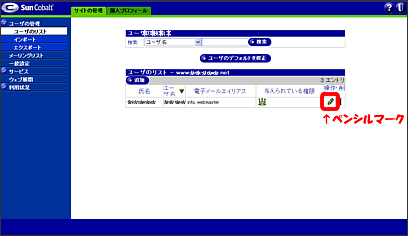
『ペンシルマーク』ボタンをクリックすると下記のページが表示されますので
最大許容ディスク容量の項目に入力されている数値を変更し『保存ボタン』をクリックします。
『保存ボタン』をクリックしたら完了です。
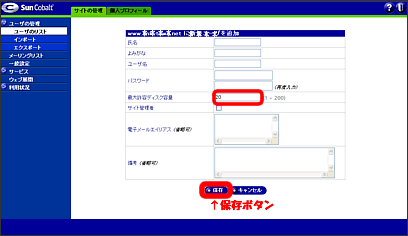
※ご契約範囲内で割り当てて下さい。
※更新の際当社で契約容量を増加した後、
各ユーザへの割り当て容量の変更はお客様の方で行ってください。
Posted in: コントロールパネルについて
お支払い方法
ジャパンネット銀行からのお振込や、クレジット決済にてお支払い頂きますと土日祭日のサーバー設定、ドメイン取得が可能です。是非、ご利用ください。














